Excel'de çap sembolü nasıl eklenir?
Çap sembolü [Ø] aynı zamanda “Kesikli O” veya “Çizgili O” olarak da bilinir çünkü üzerinde eğik çizgi bulunur.
Klavyede doğrudan eklemek için bu sembol tuşu yoktur, ancak Excel’de bu sembolü hücreye eklemenin birçok yolu vardır.
Ve bu derste aynısını hücrelere eklemenin yollarını göstereceğiz.
Sembol iletişim kutusundan çap sembolünü ekleme
- Öncelikle “Çap” sembolünü eklemek istediğiniz hücreyi seçin, ardından “Ekle” sekmesine gidin.
- Bundan sonra, semboller iletişim kutusunu açmak için şeritteki “Semboller” grubunun altındaki “Sembol” simgesine tıklayın.
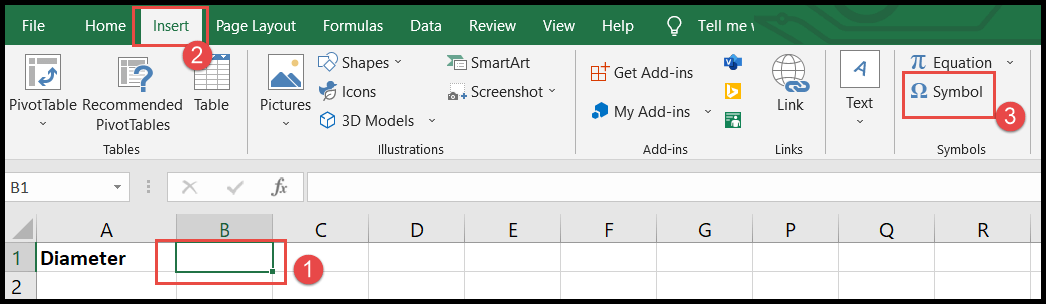
- Semboller iletişim kutusunda, “Yazı Tipi” alanını “Calibri” olarak seçin ve ardından “kimden” alanında “ASCII (ondalık)” seçeneğini seçin.
- Şimdi sağ kaydırma çubuğundan aşağı doğru kaydırın ve “Çap” sembolünü seçin, ardından eklemek için “Ekle” düğmesine tıklayın.
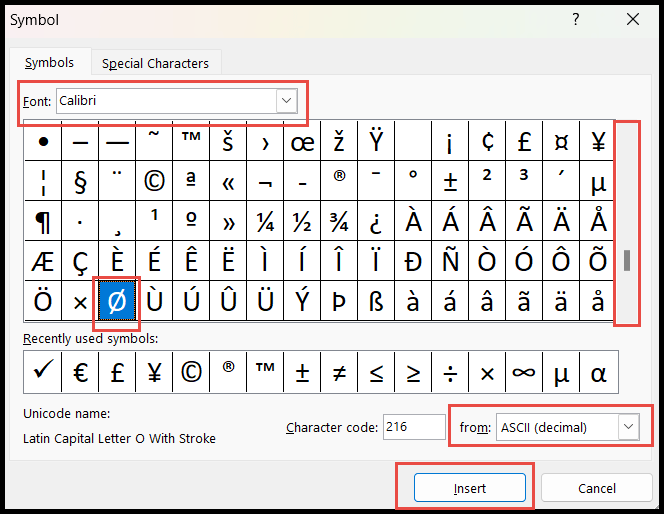
- Ekledikten sonra iletişim kutusunu kapatmak için “Kapat” düğmesine tıklayın.
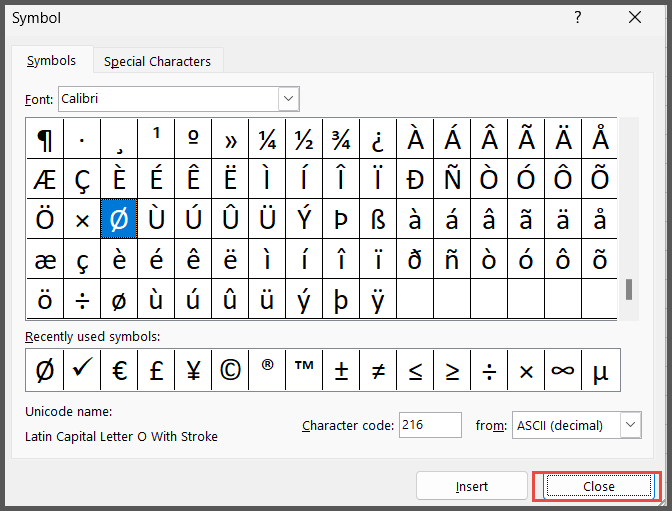
Not: “Çap” sembolünü bir hücreye birden çok kez eklemek istiyorsanız “Ekle” düğmesine birden çok kez tıklamanız gerekir.
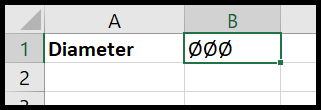
Excel’de Otomatik Düzeltmeyi Kullanarak Çap Sembolü Ekleme
“Çap” sembolünü sık sık kullanıyorsanız bu “ Otomatik Düzelt ” yöntemi son derece hızlı olabilir.
- Öncelikle şeritteki “Dosya” sekmesine gidin, ardından “Seçenekler”e tıklayın, “Excel Seçenekleri” iletişim kutusu açılacaktır.
- Bundan sonra, sol paneldeki “Yazım Denetimi”ne ve ardından “Otomatik Düzeltme Seçenekleri”ne tıklayın.
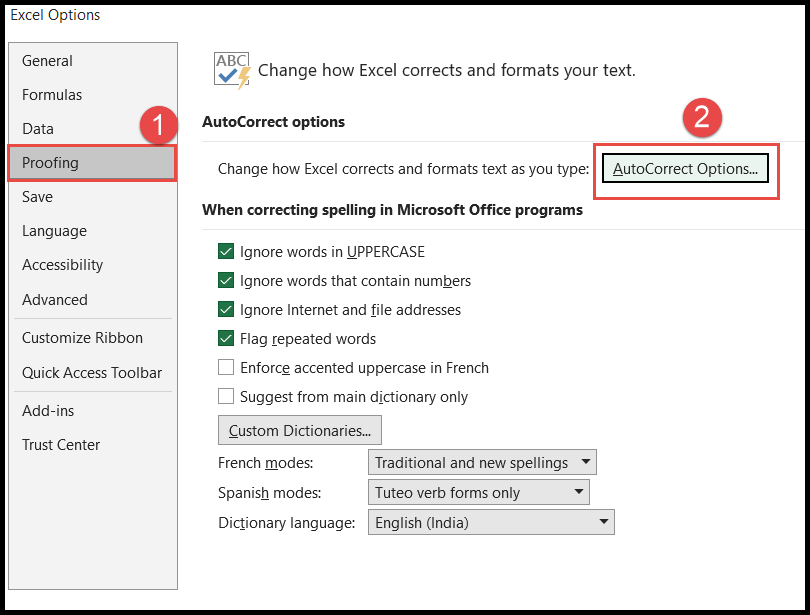
- Şimdi herhangi bir kelimeyi “Çap” sembolüyle değiştirmek için, “Değiştir” giriş çubuğundaki “Alt +227” tuşlarını kullanarak “Değiştir” giriş çubuğuna ve “Çap” sembolüne o kelimeyi girin.
- Bitirdikten sonra kaydetmek için Tamam’ı tıklayın.
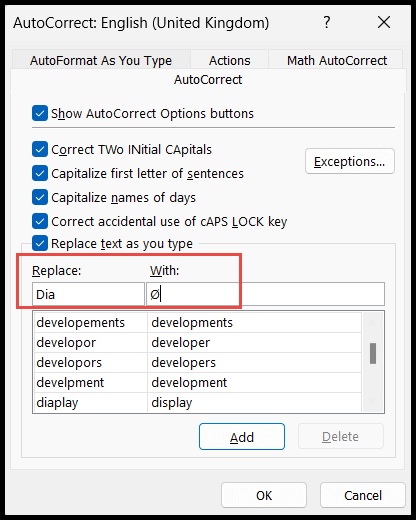
“Dia” kelimesini “Çap” sembolü ile değiştirdiğimiz için artık hücreye “Dia” kelimesini girdiğinizde “Çap” sembolüne dönüşecektir.
CHAR işlevini kullanarak çap sembolünü ekleyin
Eklemek istediğiniz hücreye gidip “CHAR” formülünü “0216” veya “216” koduyla yazmanız gerekiyor.
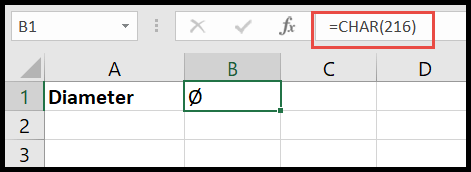
Alt tuşunu kullanarak çap sembolünü ekleyin
Bu sembolün “ALT” tuşu kullanılarak girildiği aşağıda yazılan yöntem, yalnızca klavyenizde sayısal tuş takımı varsa işe yarar.
- İlk önce hücreye gidin.
- Bundan sonra “Alt” tuşunu basılı tutun ve ardından yalnızca sayısal tuş takımından “0216” rakamına basın.
- Şimdi “Alt” tuşunu bırakın, sembol hücreye eklenecektir.
Not
- Mac kullanıcıları için, “Çap” sembolünü çalışma sayfasına eklemek için “Option + Shift + 0” kısayol tuşlarına basmanız yeterlidir.
- Sembolü birden fazla hücreye eklemek veya kopyalamak için kopyala ve yapıştır seçeneğini kullanın veya “doldurma tutamacını” tıklayıp hücreyi sürükleyip bırakın.